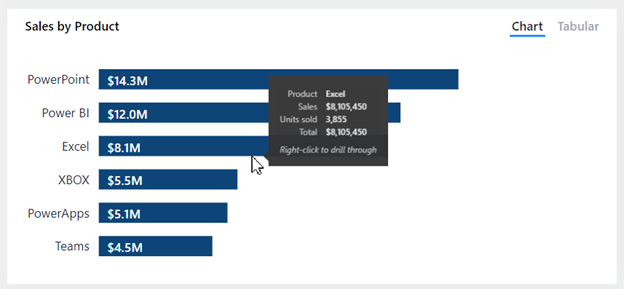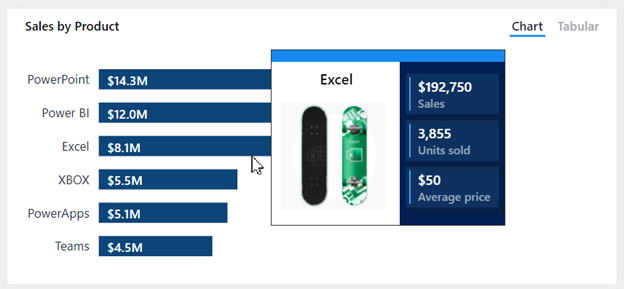Jelentések tervezése a részletek megjelenítéséhez
Az elemzési jelentések elrendezése integrálhat egy irányított elemzési felületet. Így a jelentésterv igazodik az automatikus és nem tudatos folyamatokhoz, amelyek akkor történnek, amikor a jelentés felhasználója megtekinti a jelentést.
Az irányított elemzési felület három szint közötti navigációt tesz lehetővé:
- Magas szintű metrikák
- Támogató vizualizációk
- Részletek, ha szükséges
A részleteket négy különböző technikával jelenítheti meg:
- Részletezhető vizualizációk használata
- Elemleírások hozzáadása
- Részletezés hozzáadása
- Lapszámozott jelentések beágyazása
A négy különböző technika bemutatásához watch az alábbi videót.
Részletezhető vizualizációk használata
A részletek megjelenítésének legegyszerűbb módja a részletezhető vizualizációk használata. A mátrixvizualizáció kiváló választás, mivel lehetővé teszi a sorok és/vagy oszlopok részletezését. Ezért hierarchiák vagy több mező hozzárendelésével a jelentésfelhasználók a kívánt részletességi szintre részletezhetnek. A mátrixsorok például éveket jelenhetnek meg, a jelentésfelhasználó pedig negyedéves, havi és dátumszintig részletezhet.
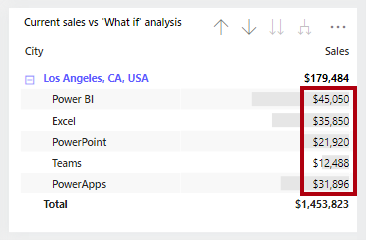
Tipp
Győződjön meg arról, hogy a vizualizáció mérete elegendő a felhasználók számára a részletezési részletek megtekintéséhez, vagy megtaníthatja a jelentés felhasználóinak, hogyan használhatják a fókusz módot a vizualizáció nagyításához. Gombokat is hozzáadhat, amelyek gyors módot biztosítanak a jelentésfelhasználók számára adott szintekre történő részletezéshez. Ezt a forgatókönyvet a 4. egység ismerteti.
Elemleírások hozzáadása
Az elemleírások hozzáadásával egyszerűen feltárhatja a részleteket, vagy támogató metrikákat adhat meg. A Power BI szolgáltatás elemleírások jelennek meg, amikor a jelentés fogyasztója a kurzort egy jelentésobjektum egy eleme fölé viszi. Egy elem lehet egy oszlopdiagram oszlopa, illetve egy buborék vagy régió egy térképen. Mobilalkalmazásokban az elemleírások akkor jelennek meg, amikor a felhasználók a koppintásos kézmozdulatot használják.
A Power BI-jelentések kétféle elemleírást támogatnak: vizualizációt és oldalt.
Vizuális elemleírások
Számos Power BI-vizualizáció tartalmaz elemleírásokat . Az ebbe a területre felvett mezők egy elemleírásban vannak összegezve. Egy havi értékesítési bevételt megjelenítő oszlopdiagram-vizualizáció például elemleírásként tartalmazhat rendelési mennyiséget. Bár az oszlop magassága a havi bevétel összegét mutatja, amikor egy jelentés fogyasztója az oszlop fölé viszi az egérmutatót, egy elemleírás ismerteti az adott hónap rendelési mennyiségét.
Lap elemleírásai
Az oldal elemleírásai lehetővé teszik, hogy a jelentés felhasználói gyorsan és hatékonyan mélyebb betekintést nyerjenek a vizualizációkból. Ahogy a neve is sugallja, a lap elemleírása egy jelentésoldal, amely megkapja a forráselem szűrőkörnyezetét. Ily módon szorosan kapcsolódnak a részletezési oldalakhoz, azzal a különbséggel, hogy az oldal elemleírása egy kis vizualizációs oldalt fed át.
A lap elemleírásait különböző jelentésobjektumokhoz társíthatja, például:
Látvány- Vizualizációnként konfigurálhatja, hogy mely vizualizációk fedik fel az oldal elemleírását. Minden vizualizáció esetében beállíthatja, hogy a vizualizáció ne jelenítsen meg elemleírást, alapértelmezés szerint a vizualizáció elemleírásait (amely a vizualizáció Mezők paneljén van konfigurálva), vagy használjon egy adott oldal elemleírását.
Vizualizáció fejlécei – Adott vizualizációkat úgy konfigurálhat, hogy megjelenítse az oldal elemleírását. A jelentés felhasználói megjeleníthetik az oldal elemleírását, amikor a kurzort a vizualizáció fejléc ikonja fölé viszik. Mindenképpen tájékoztassa a felhasználókat erről az ikonról.
Megjegyzés
Az oldalak elemleírásai nem támogatják az interaktivitást. Ha azt szeretné, hogy a jelentés felhasználói használják a vizualizációkat, hozzon létre helyette egy részletezési oldalt.
További információ: Vizualizációk kiterjesztése jelentésoldali elemleírásokkal.
Részletezés hozzáadása
A részletezés egy másik lapra irányítja a jelentés felhasználóját, esetleg egy másik jelentésben, és megjelenítheti a részleteket. A részletezés fő előnye, hogy nem kell átnéznie a részleteket tartalmazó jelentésoldalt. Ehelyett szükség esetén elérhetők a részletek.
A részletezés gyakori felhasználási esete, hogy lehetővé teszi a jelentésfelhasználók számára a következő folyamat elérését:
Jelentésoldal megtekintése.
Azonosítsa a mélységben elemezni kívánt vizuális elemet.
Kattintson a jobb gombbal a vizualizációelemre a részletezéshez.
Végezzen el kiegészítő elemzést.
Térjen vissza a forrás jelentésoldalára.
A részletezés engedélyezéséhez létrehozhat egy jelentésoldalt, amely részletes információkat tartalmaz. Ez a kialakítási megközelítés lehetővé teszi a fogyasztók számára a támogató tranzakciók megtekintését, és csak szükség esetén
Megjegyzés
Előfordulhat, hogy a jelentés felhasználói nem tudják, hogy a részletezés vizualizációk által támogatott. A láthatóság előmozdításához hozzáadhat egy részletezési gombot. Ezt a témakört a 3. egység ismerteti.
További információ: Részletezés beállítása Power BI-jelentésekben.
Lapszámozott jelentések beágyazása
A Lapszámozott jelentés vizualizációval többoldalas Power BI-jelentést ágyazhat be a jelentésbe. A lapszámozott jelentések közvetlenül csatlakozhatnak a forrásadatbázisokhoz, így a Power BI szemantikai modelljében nem tárolt tranzakciószintű részletek jeleníthetők meg.
A Power BI szemantikai modelljéből leképezhet mezőket a többoldalas jelentésvizualizáció paraméterértékeinek jelentésére, így a jelentés felhasználói keresztszűrhetik a lapszámozott jelentést. Így úgy viselkedhet, mint egy részletezési oldal.
Tipp
A vizualizáció formátumbeállításaiban engedélyezheti az eszköztárat, hogy a jelentés felhasználói használhassák az exportálási parancsot. Ez a parancs számos különböző formátumban exportálhatja a lapszámozott jelentést, például Microsoft Excel, PDF, Akadálymentes PDF, CSV, PowerPoint, Microsoft Word, MHTML és XML formátumban. A Power BI-jelentések által előírt 150 000 soros korlátozástól eltérően a lapszámozott jelentések akár 1 000 000 sort is exportálhatnak az Excelbe, miközben megőrzik a lapszámozott jelentés összes formázását.
További információ: Többoldalas jelentések használata a Power BI-ban.
További információ: Létrehozás és használja a lapszámozott jelentés vizualizációját.